Windows10系统将程序加入启动项程序随系统启动的方法
时间:2019-04-21 09:01:24来源:装机助理重装系统www.zhuangjizhuli.com作者:由管理员整理分享
最近有Windows10系统系统来反应,想将一些常用的软件在开机的时便能自动启动,对于这个问题该如何增加系统启动项呢?对此下面小编就来介绍一下增加系统启动项的方法吧。
1、首先,按Win+R组合快捷键,在弹出命令运行框中输入regedit,点击确定或按回车进入注册表;

2、在注册表中,找到HKEY_LOCAL_MACHINE项;
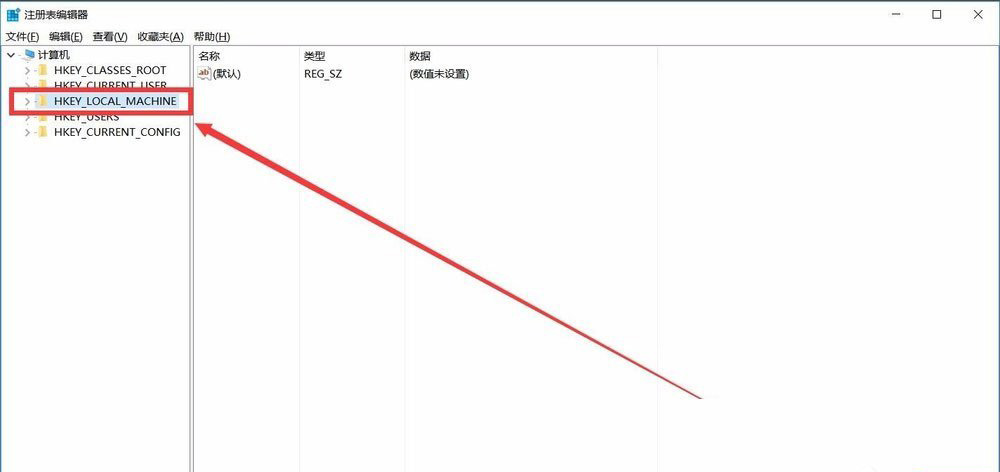
3、然后依次点开下级菜单HKEY_LOCAL_MACHINESOFTWAREMicrosoftWindowsCurrentVersionRun;
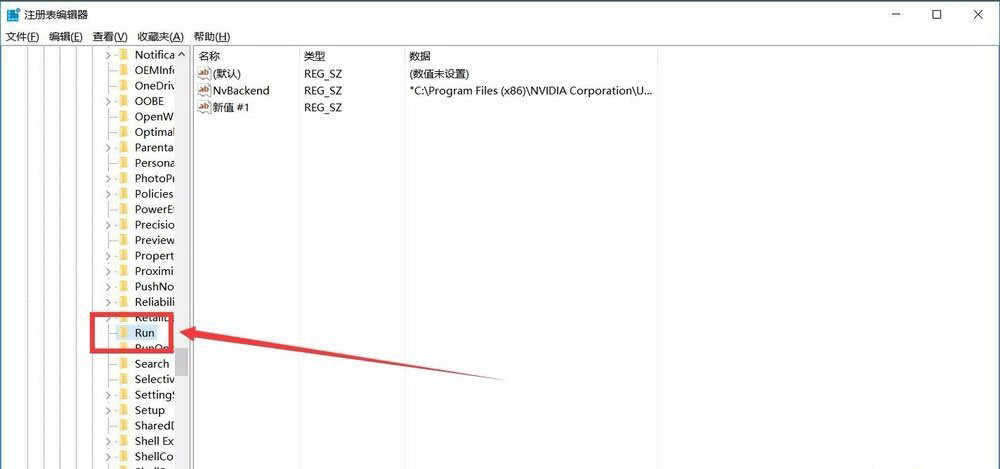
4、点击run,在右边空白处右击,选择新建,在点击字符串值,名称可以自定义;
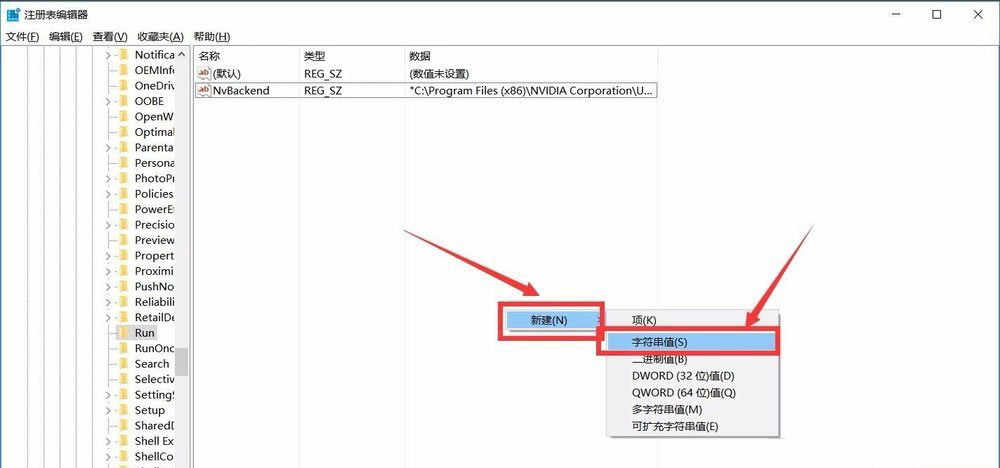
5、在双击建好的字符串,在弹出的窗口中数值数据”一栏输入需要开机启动文件的路径+文件名字(文件名需要加上后缀名);
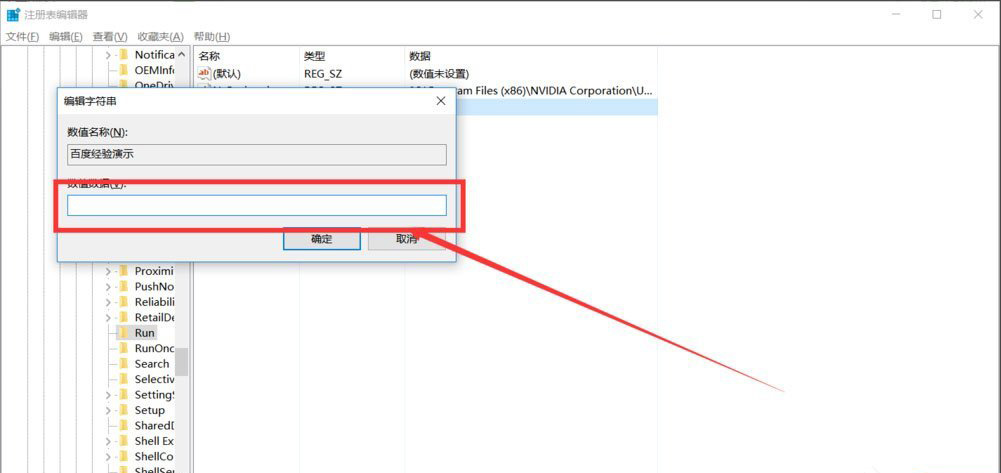
6、这里特别说明下数值数据添加方式:例如要添加的文件是百度经验.exe,位置是在D盘的演示文件夹中,那么数值数据添加方式应该为:D:演示百度经验.exe(PS.一定要加上文件名以及后缀名,否则无效)。
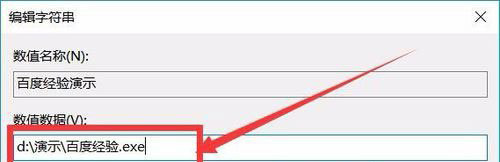
以上就是有关于电脑系统将程序加入启动项程序随系统启动的方法就介绍到这了,如果以后用户也遇到这样的问题,不妨按照教程去解决操作吧,希望这个教程对大家有所帮助。
1、首先,按Win+R组合快捷键,在弹出命令运行框中输入regedit,点击确定或按回车进入注册表;

2、在注册表中,找到HKEY_LOCAL_MACHINE项;
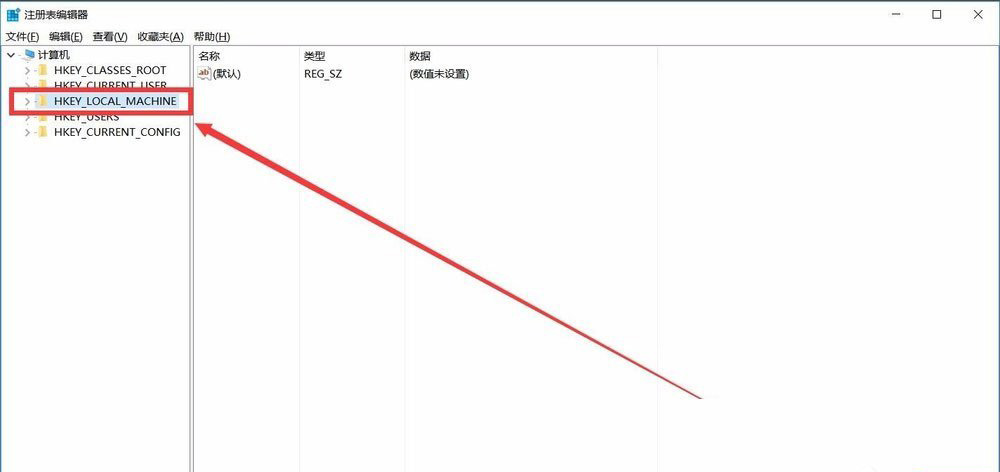
3、然后依次点开下级菜单HKEY_LOCAL_MACHINESOFTWAREMicrosoftWindowsCurrentVersionRun;
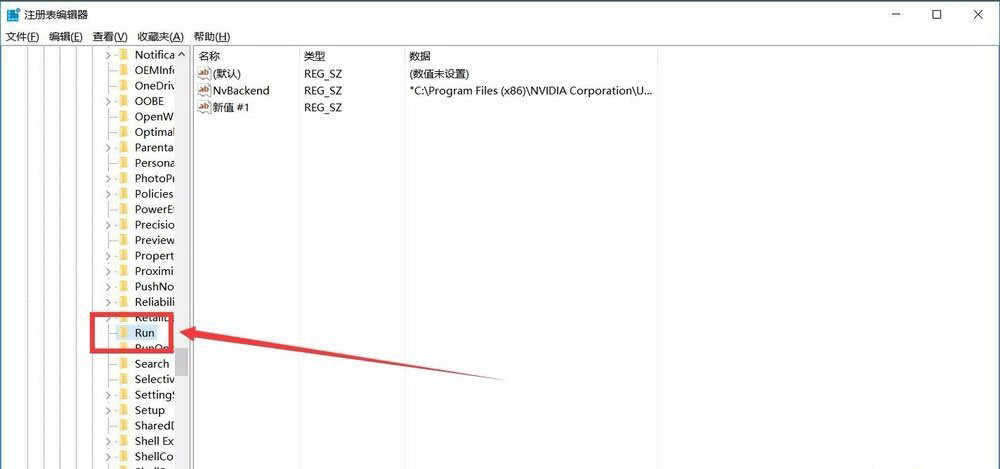
4、点击run,在右边空白处右击,选择新建,在点击字符串值,名称可以自定义;
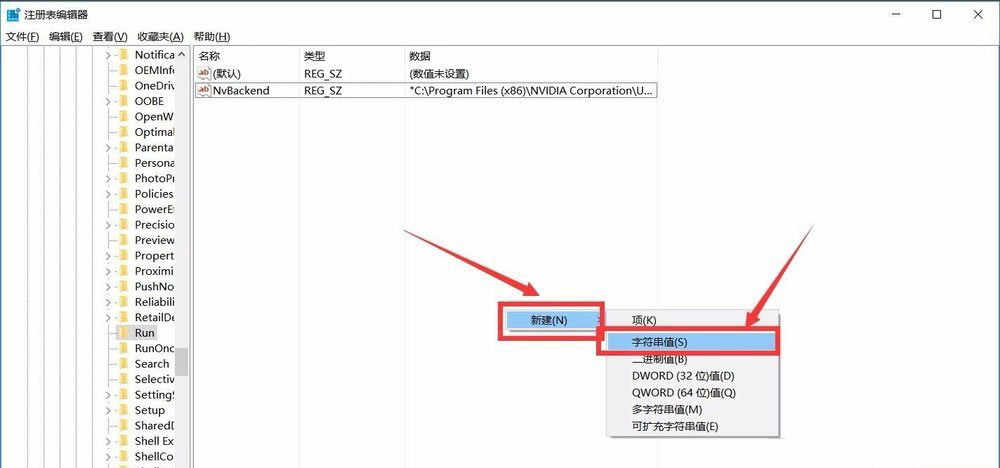
5、在双击建好的字符串,在弹出的窗口中数值数据”一栏输入需要开机启动文件的路径+文件名字(文件名需要加上后缀名);
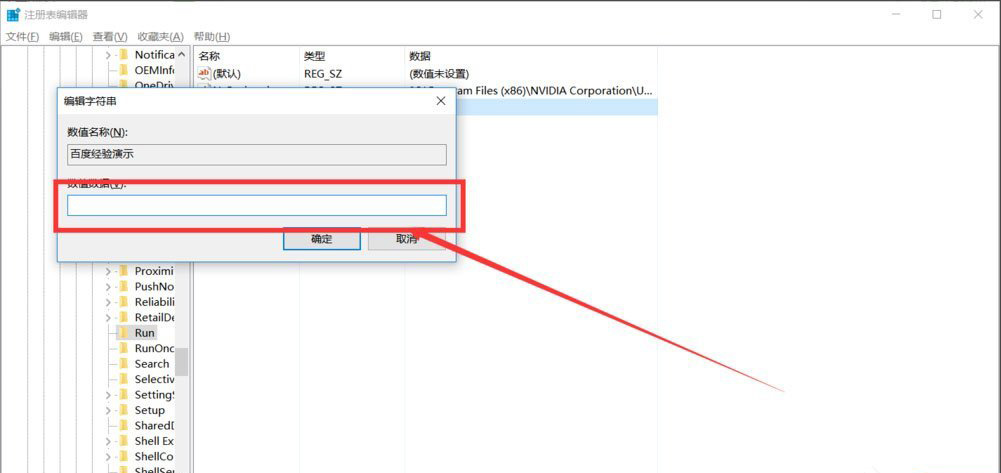
6、这里特别说明下数值数据添加方式:例如要添加的文件是百度经验.exe,位置是在D盘的演示文件夹中,那么数值数据添加方式应该为:D:演示百度经验.exe(PS.一定要加上文件名以及后缀名,否则无效)。
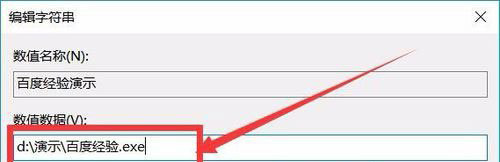
以上就是有关于电脑系统将程序加入启动项程序随系统启动的方法就介绍到这了,如果以后用户也遇到这样的问题,不妨按照教程去解决操作吧,希望这个教程对大家有所帮助。
分享到:
